§ Внутренняя ссылка (трехмерная) – на диапазон другого листа данной книги (Лист1!А3).
§ Внешняя ссылка – на диапазон другой книги ([Книга2]Лист1!$A$1). Ссылки на ячейки других книг называются связями.
| Оператор ссылки | Значение (пример) | ||
| : (двоеточие) | Ставится между ссылками на первую и последнюю ячейки диапазона. Такое сочетание является ссылкой на диапазон (B5:B15) | ||
| ; (точка с запятой) | Оператор объединения. Объединяет несколько ссылок в одну ссылку (СУММ(B5:B15;D5:D15)) | ||
| (пробел) | Оператор пересечения множеств, служит для ссылки на общие ячейки двух диапазонов (B7:D7 C6:C8). | ||
Примечания
 Примечание представляет собой какие-либо замечания, относящиеся к ячейке и хранящиеся независимо от содержимого этой ячейки. Примечания удобны для напоминания о чем-либо самому себе, например, о принципе работы сложной формулы, а также для добавления отзывов в книги других пользователей.
Примечание представляет собой какие-либо замечания, относящиеся к ячейке и хранящиеся независимо от содержимого этой ячейки. Примечания удобны для напоминания о чем-либо самому себе, например, о принципе работы сложной формулы, а также для добавления отзывов в книги других пользователей.
Отображение примечаний:
§ параметры для всех примечаний:
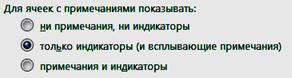 Office – Параметры Excel – Дополнительно - Экран: Для ячеек с примечаниями показывать: ни примечания, ни индикаторы; только индикаторы (и всплывающие подсказки); примечания и индикаторы.
Office – Параметры Excel – Дополнительно - Экран: Для ячеек с примечаниями показывать: ни примечания, ни индикаторы; только индикаторы (и всплывающие подсказки); примечания и индикаторы.
§ для одного примечания:
ПКМ по ячейке – Показать или скрыть примечание или
Рецензирование – Примечания: Показать или скрыть примечание
§ отображение всех примечаний листа:
Рецензирование – Примечания: Показать все примечания
Вставка примечаний:
§ Рецензирование – Примечания: Создать примечание
§ ПКМ – Добавить примечание
Изменение примечаний: ПКМ – Изменить примечание... – Формат примечания...
Копирование примечаний: Скопировать ячейку с примечанием – Главная – Буфер обмена – Вставить: Специальная вставка …
Удаление примечаний: выделить ячейку – ПКМ – Удалить примечание.
Формулы
ФОРМУЛЫ представляют собой выражения, по которым выполняются вычисления на странице.
Формула начинается со знака равенства (=).
Результатом работы формулы является новое значение, которое выводится как результат вычисления формулы по имеющимся данным.
Если значения в ячейках, на которые есть ссылки в формулах, изменяются, то результат вычисления формулы изменяется автоматически.
Примеры формул: =(A5+B6)*C4− 23;
=A6/D7+A1
= СРЗНАЧ (А2:А7)+ СРЗНАЧ (В2:С7)
ДАННЫЕ или операнды (аргументы функций) в формулах могут быть следующих видов:
§ действительные числа (пример «115»)
§ строковые (текстовые) константы (пример «aabb»)
§ адреса ячеек, в которых содержатся числа, переменные и т.д. (пример А5, С1)
§ метки или имена ячеек, в которых содержатся числа, переменные и т.д.
§ функции
ОПЕРАТОР – знак или символ, задающий тип вычисления в выражении.
§ Арифметические операторы (+ - * / % ^). Служат для выполнения арифметических операций, таких как сложение, вычитание, умножение. Операции выполняются над числами.
§ Операторы сравнения (= > < >= <= <>). Используются для сравнения двух значений. Результатом сравнения является логическое значение: либо ИСТИНА, либо ЛОЖЬ.
§ Текстовый оператор конкатенации (&). Амперсанд (&) используется для объединения нескольких текстовых строк в одну строку ("Северный" & "ветер").
§ Оператор ссылки (:; пробел). Для описания ссылок на диапазоны ячеек.
Функции
Функции — заранее определенные формулы, которые выполняют вычисления по заданным величинам, называемым аргументами, и в указанном порядке.
Структура функции
=ИМЯ ФУНКЦИИ (АРГУМЕНТ,..., АРГУМЕНТ)
Имя функции. Для появления списка доступных функций щелкните ячейку и нажмите клавиши SHIFT+F3.
Аргументы. Существуют различные типы аргументов: число, текст, логическое значение (ИСТИНА и ЛОЖЬ), массивы, значение ошибки (например #Н/Д), или ссылкина ячейку. В качестве аргументов используются константы, формулы, или функции. В каждом конкретном случае необходимо использовать соответствующий тип аргумента.
Мастер функций
 Мастер функций предназначен для ввода готовых формул в вычисления. КнопкаВставить функциию в строке формул имеет вид fx (аналог Shift+F3).
Мастер функций предназначен для ввода готовых формул в вычисления. КнопкаВставить функциию в строке формул имеет вид fx (аналог Shift+F3).